Page 1

Bedienungsanleitung
Bitte lesen Sie diese Bedienungsanleitung
aufmerksam, bevor Sie dieses Gerät benutzen, und
bewahren Sie diese zum späteren Nachlesen gut auf.
Page 2
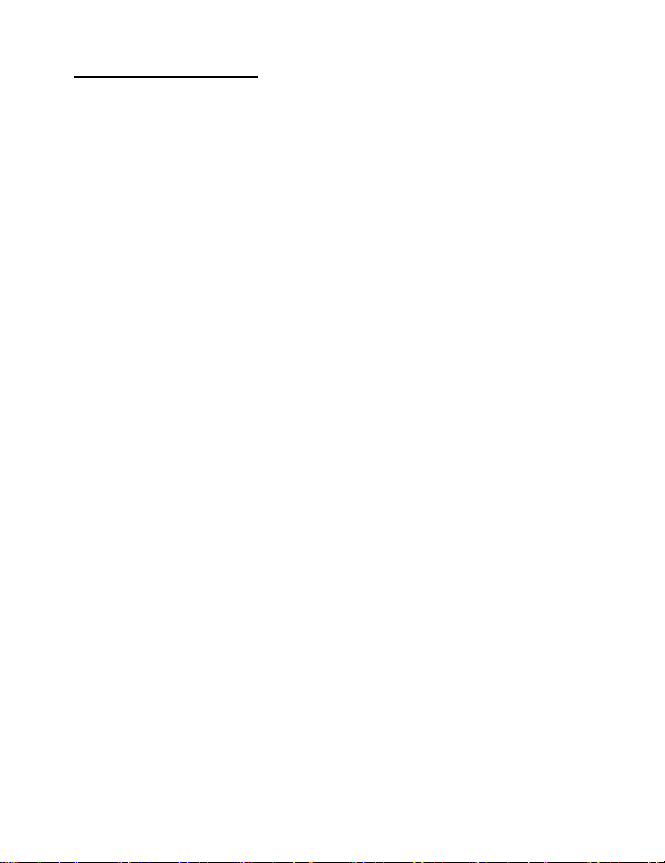
(Wichtig) Rechtliches
FCC-Verifizierung
HINWEIS: Dieses Gerät wurde getestet und entspricht den Werten für
digitale Geräte der Klasse B entsprechend Teil 15 der FCC-Richtlinien.
Diese Werte wurden entwickelt, um angemessenen Schutz vor störenden
Interferenzen bei der häuslichen Installation zu bieten. Wenn das Gerät
störende Interferenzen des Radio- oder TV-Empfangs verursacht, was
durch Ein- und Ausschalten der Kamera geprüft werden kann, versuchen
Sie, die Störungen durch eine oder mehrere der folgenden Maßnahmen
zu beseitigen:
• Richten Sie die Empfangsantenne neu aus oder stellen Sie diese an
einen anderen Platz.
• Vergrößern Sie die Entfernung zwischen Kamera und
Empfangsgerät.
• Schließen Sie das Ladegerät der Kamera an eine Steckdose eines
anderen Stromkreises als dem des Empfangsgeräts an.
• Lassen Sie sich vom Händler oder einem erfahrenen Radio/Fernsehtechniker beraten.
WICHTIGER HINWEIS: Abhörverbot
Mit Ausnahme der Handlungen von Beamten der Strafverfolgungsbehörden,
die im gesetzlichen Auftrag handeln, ist es niemandem direkt oder indirekt
gestattet, ein Gerät zu nutzen, um private Gespräche anderer abzuhören
oder aufzuzeichnen, sofern dies nicht von allen am Gespräch beteiligten
Parteien erlaubt wurde.
2
Page 3
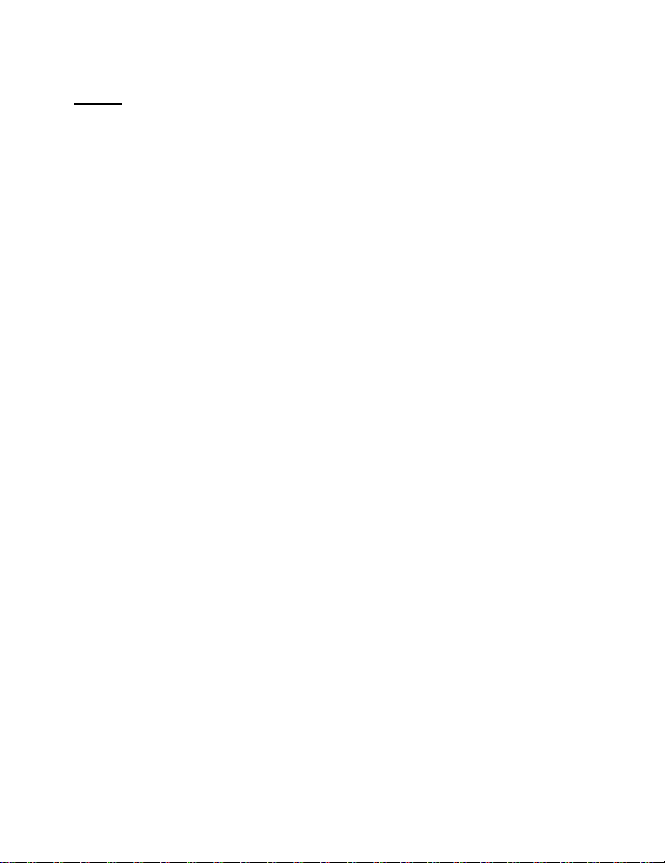
Inhalt
Einführung ........................................................................... 5
Produktdetails ............................................................................ 5
Bildschirmsymbole ..................................................................... 5
Zu Beginn ............................................................................ 6
MicroSD-Karte ........................................................................... 7
Laden ......................................................................................... 7
Tastenbeschreibungen ........................................................ 8
Modustaste ................................................................................ 8
LED-Beschreibungen ............................................................... 10
Aufzeichnen von Videos und Aufnehmen von Fotos.......... 10
Aufzeichnungsqualität .............................................................. 11
Videoqualität ............................................................................ 11
Fotoqualität .............................................................................. 11
Installation im Auto ............................................................. 12
Geschwindigkeitsbegrenzung................................................... 12
Blendschutz ............................................................................. 12
Fünf einfache Aufzeichnungsmodi............................................ 12
KFZ-Kennzeichen-Stempel ...................................................... 12
Grundfunktionen ................................................................ 13
Kopieren von Videodateien von der Standardkarte A auf die
Karte B ..................................................................................... 13
Dateisicherung ......................................................................... 14
Aufzeichnung ohne Ton ........................................................... 15
Wie nutzt man den GPS-Player? .............................................. 15
Einstellungen ..................................................................... 17
Video Einstellungen ................................................................. 17
Auflösung ................................................................................. 17
Modus ................................................................ ...................... 17
Qualität .................................................................................... 18
Blendschutz ............................................................................. 18
Videolänge ............................................................................... 18
Aufnahme Schleife ................................................................... 19
Videorotation ............................................................................ 19
Auflösung ................................................................................. 19
3
Page 4
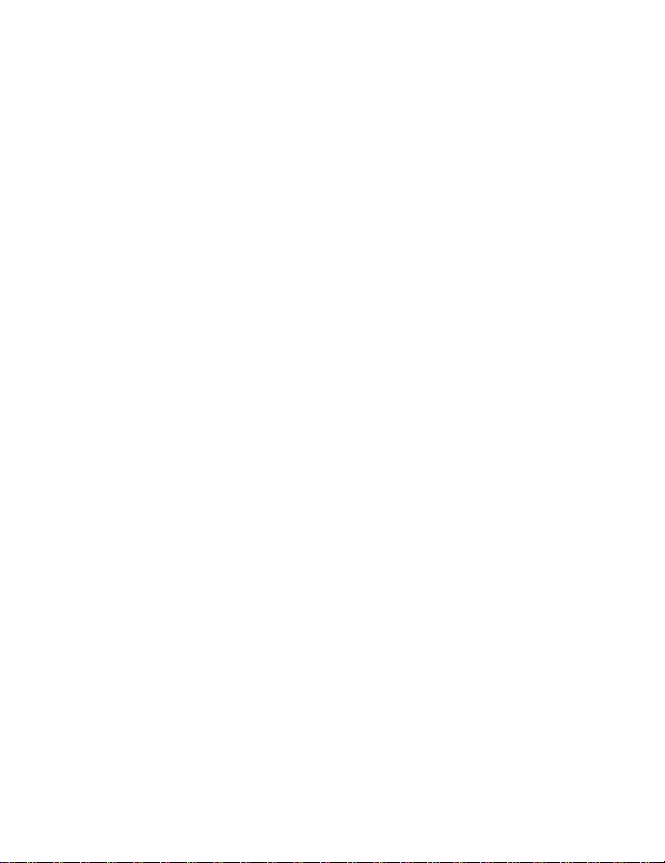
Format ..................................................................................... 20
Selbstauslöser / Fotomodus ..................................................... 20
Intervall /Fotomodus ................................................................. 20
Bildfolge ................................................................................... 20
Weissabgleich .......................................................................... 20
Digital Effekt ............................................................................. 21
AE ISO ..................................................................................... 21
AE BIAS ................................................................................... 21
Kontrast ................................................................................... 21
Schärfe .................................................................................... 21
Bewegung / Bewegungserkennung .......................................... 21
G-Sensor ................................................................................. 22
GPS-Schalter ........................................................................... 22
Zeitzone ................................................................................... 22
Geschwindigkeitsstempel / Tempostempel ............................... 22
Systemeinstellungen .......................................................... 23
Kennzeichen ............................................................................ 23
Sofort Aufnahme ...................................................................... 23
Car Modus ............................................................................... 23
Speicherort .............................................................................. 23
GPS OSD ................................................................................ 24
Zeitstempel .............................................................................. 24
Aufnahme LED ......................................................................... 24
LCD AUS ................................................................................. 24
Abschalten ............................................................................... 24
Mikrofon ................................................................................... 25
Lautstärke ................................................................................ 25
Frequenz.................................................................................. 25
TV TYP .................................................................................... 25
Datum und Uhrzeit ................................................................... 25
Formatieren ............................................................................. 25
Zurücksetzen / Standardeinstellung ......................................... 26
Firmware .................................................................................. 26
Sprachen ................................................................................. 26
Lieferumfang ...................................................................... 27
Spezifikationen................................................................... 28
Häufige Fragen .................................................................. 29
4
Page 5
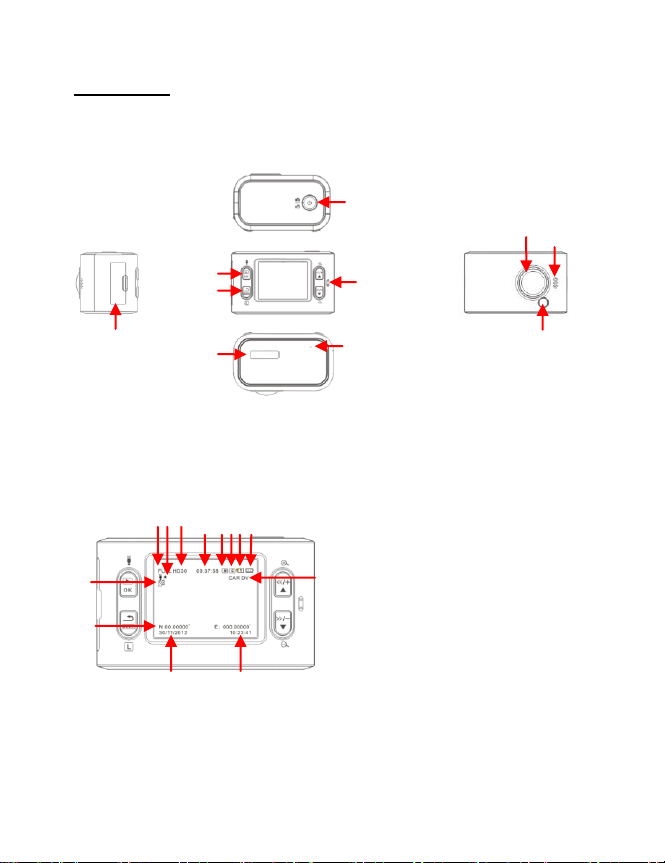
Produktdetails
LED Anzeige
1 Aufzeichnung ohne Ton
2 Aufzeichnungsmodus
3 Auflösung der Aufzeichnung
4 Verbleibende Speicherzeit
(beim Aufzeichnen wird die
aufgezeichnete Zeit angezeigt)
5 Bewegungserkennungssymbol
6 Symbol für zyklisches Aufzeichnen
7 Aktuell verwendete Speicherkarte
(1 bedeutet interner Speicher;
2 bedeutet Karte)
8 Akkuladeanzeige
9 GPS-Symbol
10 Datumsanzeige (Tag/Monat/Jahr)
11 Zeitangabe (Stunde/Minute/Sekunde)
12 KFZ-Kennzeichen
13 GPS-Koordinaten
ULL
1 2 3
10 11
9
13
12
4 5 6 7 8
OK/Playback
Mode/Zurück
USB | HDMI
MicroSD-Karten-
Einschub
Objektiv Laut-
sprecher
LED Anzeige
Einschalten/
Aufzeichnen/Foto
Heranzoomen/
Schneller Rücklauf/
Lautstärke +
LED Anzeige
Herauszoomen /
Schneller Vorlauf /
Lautstärke –
Mikrofon
Einführung
Produktdetails
Bildschirmsymbole
5
Page 6
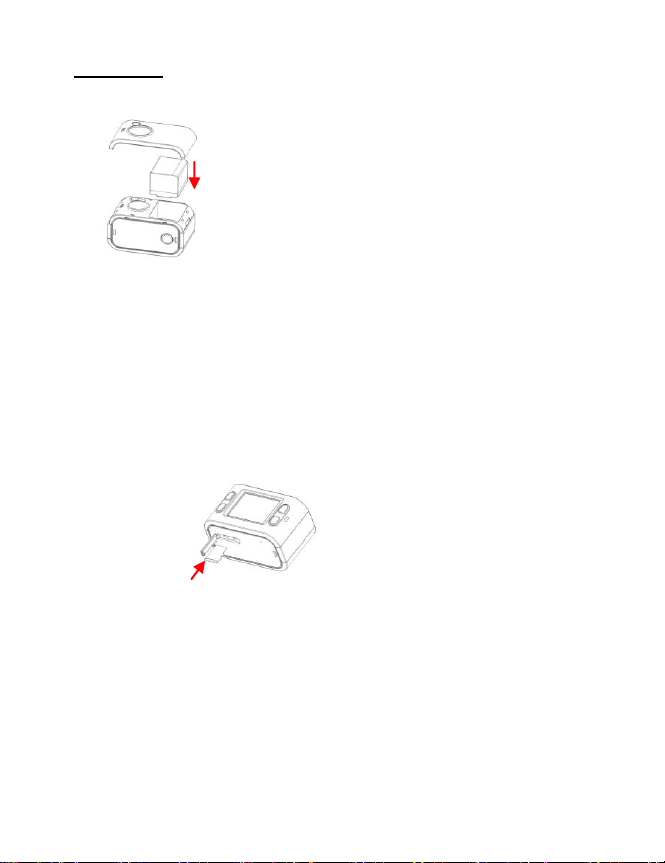
Zu Beginn
Legen Sie den Akku ein
Laden
Schließen Sie das USB-Kabel an die USB-Schnittstelle der Kamera an,
stecken Sie das Ladegerät in die Steckdose und warten Sie zwei bis drei
Stunden. Während des Ladens leuchtet die LED-Anzeige gelb. Wenn der
Akku vollständig geladen ist, erlischt die LED-Anzeige automatisch.
Einlegen der MicroSD-Karte
Nehmen Sie die Kamera und achten Sie darauf, dass die Tasten nach oben
zeigen. Prüfen Sie die Ausrichtung der MicroSD-Karte. Die bedruckte Seite
sollte zum Bildschirm zeigen. Schieben Sie die MicroSD-Karte sanft in den
Slot und achten Sie auf die richtige Richtung. Wenn Sie die Karte falsch
herum einlegen, bleibt sie stecken. Wenn die Karte vollständig
eingeschoben wurde, ertönt ein „Tick“. Drücken Sie auf die
Karte und entnehmen Sie sie, dadurch wird die Sperre
entriegelt und die Karte wird ausgeworfen. Bitte
entnehmen Sie die MicroSD-Karte vorsichtig; die Feder
ist sehr stark angespannt.
Schnelleinrichtung der Kamera
Drücken Sie 2x die Modus Taste, um das Menü aufzurufen. Dann befolgen
Sie diese Schritte:
Wählen Sie die Videoauflösung.
Stellen Sie den Videomodus ein
(automatisch/sonnig/bewölkt/regnerisch/verschneit).
Formatieren Sie Ihre SD-Karte.
6
Page 7
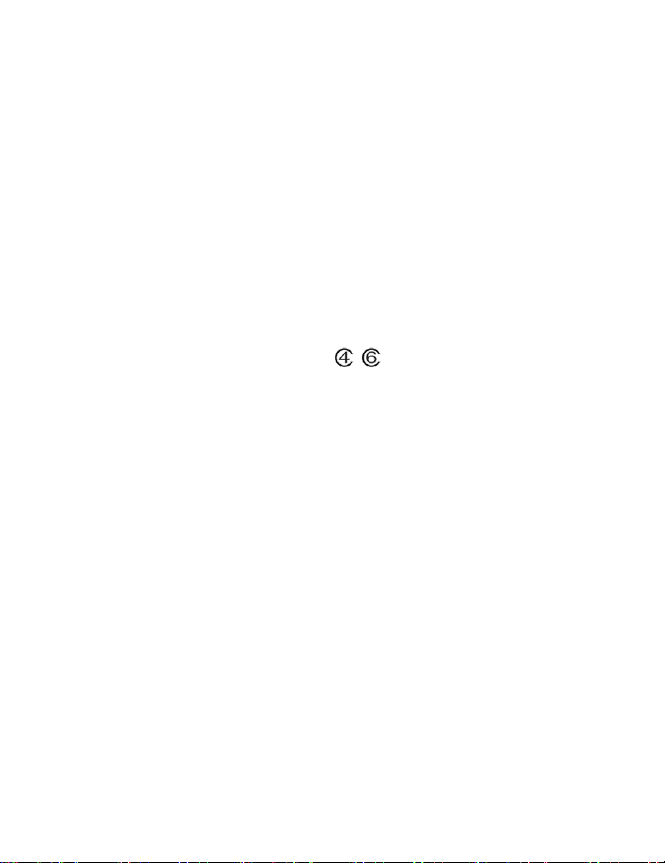
Stellen Sie Uhrzeit und Datum ein (bei GPS wird die Zeit automatisch
eingestellt, die Auswahl der Zeitzone erfolgt manuell).
Wählen Sie die Video-Split-Option für Ihr Video.
Stellen Sie die Aufzeichnungsqualität ein.
MicroSD-Karte
Wählen Sie die MicroSD-Karte aus.
Die maximale Speicherkapazität beträgt 32 GB.
Auf 1 GB können 7 - 30 Minuten Video aufgezeichnet werden. Weitere
Informationen über Bilder und Qualität finden Sie nachstehend.
Es wird eine Mindestspeicherkapazität von 8 GB empfohlen, für Full-HDAufzeichnungen eignen sich 16 GB oder 32 GB besser.
Um die Transfergeschwindigkeit der Karte sicherzustellen, empfehlen wir die
Nutzung einer Karte der Klasse 4 oder höher.
Diese Symbole zeigen die Klasse an:
Laden
Sie können Ihre Kamera über die USB-Schnittstelle auf der linken Seite
laden.
Stecken Sie das Mini-USB-Kabel in den USB-Adapter und schließen Sie
das andere Ende an die USB-Schnittstelle Ihrer Kamera an.
Schließen Sie den USB-Adapter an Ihre Steckdose an.
Adapter mit einer Ausgangspannung unter oder über 5 V , dürfen nicht an
die Kamera angeschlossen werden!
Laden über den Computer
Am USB-Anschluss des Computers steht nicht genügend Leistung zur
Verfügung; obwohl der Akku klein ist, ist er sehr stark und benötigt
deshalb mehr Leistung. Mit unserem Ladegerät (5 V 1000 mA) können
Sie den Akku ideal aufladen.
Anzeige Akkuladestatus
Wenn die Kamera lädt, Leuchtet die gelbe LED auf der rechten Seite; wenn
sie vollständig geladen ist, erlischt die LED.
Bei Nutzung des mitgelieferten USB-Ladegeräts benötigt der Akku für
einen vollständigen Ladezyklus etwa 2,5 Stunden. Wenn Sie mit dem
USB-Kabel über einen Computer laden, dauert es länger.
7
Page 8
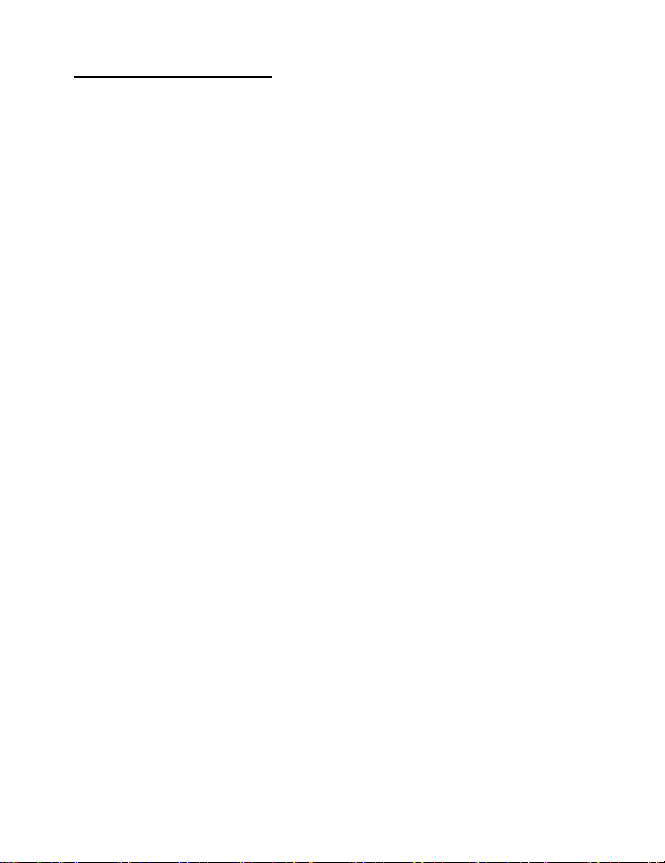
Tastenbeschreibungen
[Einschalten /Aufzeichnen/Foto]
Einschalten: Drücken Sie diese Taste und halten Sie sie zwei Sekunden
lang gedrückt, um das Gerät einzuschalten.
Ausschalten: Drücken Sie diese Taste im Vorschaumodus und halten Sie
sie zwei Sekunden lang gedrückt.
Aufzeichnen: Drücken Sie diese Taste im Aufzeichnungsmodus und die
Aufzeichnung beginnt.
Aufzeichnung anhalten: Drücken Sie beim Aufzeichnen diese Taste, um
den Vorgang zu beenden.
Foto: Drücken Sie im Fotomodus diese Taste, um ein Foto zu machen.
Momentaufnahme: Drücken Sie während der Wiedergabe diese Taste,
um eine Momentaufnahme zu machen.
OK-Taste
Wechseln zum Wiedergabemodus
Drücken Sie die Taste im Aufzeichnungsvorschaumodus, um ein Video
abzuspielen. Drücken Sie die Taste im Fotomodus, um ein Foto anzeigen
zu lassen.
Diaschau: Drücken Sie die Taste während der Wiedergabe eines
Fotos, um eine Diaschau zu sehen.
Während der Wiedergabe
Wiedergabe beginnen. Wiedergabe anhalten.
Bei schnellem Vor- oder Rücklauf die normale Wiedergabe wieder
aufnehmen.
Bestätigen in den Menüeinstellungen
Aufzeichnung ohne Ton
Drücken Sie während des Aufzeichnens die Taste OK, um das Mikrofon
auszuschalten.
Modustaste
Ändern des Modus
Drücken Sie die Taste im Vorschaumodus, um zwischen
Aufzeichnungsmodus, Fotomodus und Einstellungsmodus zu wechseln.
Löschen oder Kopieren einer Datei
Halten Sie diese Taste im 6-Block-Vorschaumodus gedrückt, um Dateien
zu löschen oder zu kopieren.
8
Page 9
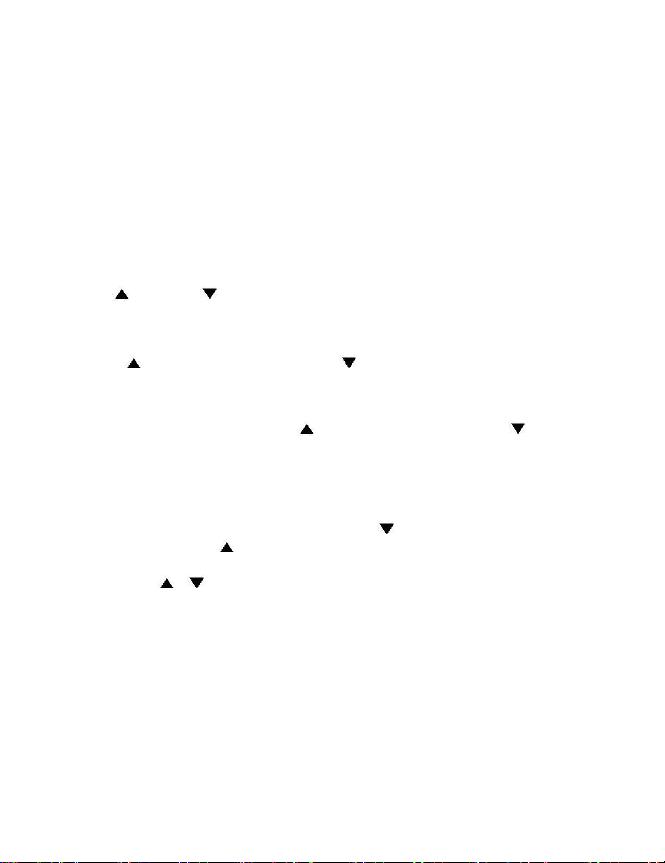
Rückkehr zum ursprünglichen Modus
Drücken Sie diese Taste im 6-Block-Vorschaumodus, um zum
Aufzeichnungs- oder Fotomodus zurückzukehren.
Wiedergabe verlassen
Drücken Sie die Taste beim Abspielen eines Videos, um die Wiedergabe
zu verlassen und zum 6-Block-Vorschaumodus zurückzukehren.
Menü verlassen
Drücken Sie die Taste im Einstellungsmodus, um das Menü zu verlassen.
Dateisicherung
Drücken Sie diese Taste beim Aufzeichnen, um die Videodatei zu
schützen. Diese Datei wird beim normalen zyklischen Aufzeichnen nicht
gelöscht.
[<</+/ ] und [>>/-/ ]
Digitaler Zoom
Drücken Sie im Aufzeichnungsmodus, unabhängig davon, ob es sich
um den Vorschau- oder den Aufzeichnungsmodus handelt, die Taste
[<</+/ ] zum Heranzoomen und [>>/-/ ] zum Herauszoomen.
Für die Auflösungen 1920 x 1280 und 1280 x 720@50 gibt es keine
Zoomfunktion.
Fotozoom
Drücken Sie im Fotomodus [<</+/ ] zum Heranzoomen und [>>/-/ ]
zum Herauszoomen.
Navigation links/rechts
Drücken Sie im 6-Block-Vorschaumodus diese Taste zum Auswählen der
Datei.
Schneller Vorlauf und schneller Rücklauf
Halten Sie bei der Wiedergabe die Taste [>>/-/ ] für schnellen Vorlauf
und die Taste [<</+/ ] für schnellen Rücklauf gedrückt. Sie können
zwischen drei unterschiedlichen Geschwindigkeiten wählen: 4 x/8 x/16 x.
Lautstärke /
Drücken Sie beim Abspielen von Videos diese Taste, um die Lautstärke
einzustellen. Sie können aus den Lautstärkeeinstellungen ausgeschaltet,
1, 2 und 3 wählen.
Menüauswahl
Drücken Sie im Einstellungsmodus diese Taste, um eine Funktion
auszuwählen oder um zwischen Hauptseite und zweiter Seite zu wählen.
9
Page 10

2
LED-Beschreibungen
Blau
Bedeutet, dass das Gerät bereit ist. Wenn die LED blinkt, bedeutet dies,
dass der Akkuladestand niedrig ist. Laden Sie zuerst den Akku auf, bevor
Sie weitere Aufnahmen machen.
Rot
Eine rot blinkende LED bedeutet, dass aufgezeichnet wird.
Eine rote, aber nicht blinkende LED bedeutet, dass die Speicherkarte voll
ist.
Grün
Eine grün blinkende LED bedeutet, dass das Gerät ein Satellitensignal
sucht. Eine grüne, aber nicht blinkende LED bedeutet, dass das
Satellitensignal bereit ist.
Gelb
Der Akku wird jetzt geladen. Wenn die gelbe LED erlischt, ist der Akku voll.
Aufzeichnen von Videos und Aufnehmen von Fotos
Wie zeichnet man Videos auf?
Aufzeichnen
Drücken Sie nach dem Laden der Kamera auf die Power-Taste, um die
Kamera einzuschalten. Die rote LED-Anzeige blinkt.
Schnellaufzeichnung
Wenn die Kamera noch nicht eingeschaltet ist, halten Sie die Power-Taste
2 Sek. lang gedrückt. Dadurch wird die Kamera eingeschaltet, und die
Aufzeichnung beginnt sofort. Die rote LED-Anzeige blinkt.
1 * Diese Funktion muss im Menü eingestellt werden.
* Sie können die Aufzeichnungs-LED im Menü
ausschalten.
2
10
Page 11

1
2
Wie nimmt man Fotos auf?
Auflösung
L B H
720p
4007kbps
6270kbps
8334kbps
(30 min/GB)
(20 min/GB)
(15 min/GB)
1080p
8109kbps
10284kbps
12361kbps
(15 min/GB)
(11 min/GB)
(9min/GB)
Fotoqualität
Fotoauflösung
Größe
3.5M
2560 x 1440
900 Fotos/GB
3M
2403 x 1296
1000 Fotos/GB
2M
1920 x 1080
1500 Fotos/GB
0.9M
1280 x 720
3500 Fotos/GB
Nachdem die Kamera eingeschaltet ist, können Sie die Modustaste drücken,
um zum Fotomodus zu wechseln. Indem Sie die Power-Taste drücken,
nehmen Sie ein Foto auf. *Sie können zwischen den Definitionen 0,9/2/3/3,5 M
wählen. Sie können diese Einstellung im Menü vornehmen. Nachdem Sie die
Definition eingestellt haben, wird sie auf dem Bildschirm angezeigt.
Aufzeichnungsqualität
Auflösung und Qualität entscheiden über die Aufzeichnungskapazität. Bitte
lesen Sie die Informationen aufmerksam.
Videoqualität
Fotoqualität
11
Page 12

Installation im Auto
Geschwindigkeitsbegrenzung
Blendschutz
Fünf einfache Aufzeichnungsmodi
KFZ-Kennzeichen-Stempel
Die Geschwindigkeitsbegrenzung wird Sie
davor schützen, zu schnell zu fahren.
Diese Funktion muss zum Erkennen der
Geschwindigkeit mit dem GPS
zusammenarbeiten. Wenn die tatsächliche
Geschwindigkeit höher als die im Menü
eingestellte Geschwindigkeit ist, wird der
GPS-Koordinatenstempel im Video
ausgeblendet. Die Standardeinstellung ist
120 km/h. Sie können sie mit Intervallen von
5 km/h ändern.
Wenn Sie diese Funktion nachts einschalten,
kann sie Ihnen helfen, das KFZ-Kennzeichen
des Autos vor Ihnen deutlicher zu sehen.
Automatisch/sonnig/regnerisch/verschneit/Nacht:
Wählen Sie in unterschiedlichen Situationen den
jeweils passendsten Modus. Wenn Sie nicht
wissen, welcher Modus am besten geeignet ist,
wählen Sie bitte „Auto“.
Wenn Sie Ihr KFZ-Kennzeichen eingegeben
haben, erscheint oben rechts im Bildschirm ein
Stempel. Dies ist der beste Beweis dafür, dass
das Video aus Ihrem Auto aufgenommen
wurde.
12
Page 13

Grundfunktionen
DCIM
MISC
SYS ID.txt (Unicode)
Eingabe des Kfz-Kennzeichens
1. Nutzen Sie Ihren Computer, um auf Ihrer SD-Karte eine TXT-Datei zu
erstellen.
a) Erstellen Sie im Stammverzeichnis Ihrer SD-Karte einen neuen Ordner
namens [SYS].
b) Erstellen Sie im Ordner [SYS] eine neue TXT-Datei.
c) Geben Sie Ihr KFZ-Kennzeichen ein.
d) Wählen Sie „Speichern unter“ und als Code [UNICODE].
e) Benennen Sie die Datei als „ID“.
2. Stecken Sie diese SD-Karte in das Gerät ein.
Schalten Sie das Gerät ein. Es aktualisiert sich, und Ihr KFZ-Kennzeichen
erscheint jetzt im Video.
Wie schaltet man die Funktion aus?
Stellen Sie im Menü [Car ID] auf [OFF].
Bitte prüfen Sie diese Dateistruktur zwecks Referenz.
Herausnehmbares
Speichermedium
Kopieren von Videodateien von der Standardkarte A auf die
Karte B
1. Kopieren der Videodatei von der Karte in den internen Speicher
Wählen Sie die Videodatei, halten Sie die Taste [mode/return] gedrückt
und wählen Sie [copy]. Die Videodatei wird von der Karte in den internen
Speicher kopiert.
2. Entnehmen Sie Karte A und stecken Sie Karte B ein.
3. Kopieren vom internen Speicher auf Karte B
a) Ändern Sie im Menü die Einstellung [storage] auf [internal memory].
b) Wählen Sie die Videodatei, halten Sie die Taste [mode/return] gedrückt
und wählen Sie [copy]. Die Videodatei wird vom internen Speicher auf
Karte B kopiert.
512 MB Speicher Eine andere SD Karte
Copy
13
Page 14

Dateisicherung
Dateistruktur
Integrierte
…… Speicherkarte
Menu Speicher
…… SD-Karte
Format
etc…
1. Wie sichert man Dateien?
a) Durch G-Sensor
Wenn der G-Sensor eine Bewegung erkennt, beginnt die Aufzeichnung,
und das Video wird geschützt. Auf dem Bildschirm erscheint ein [L].
Dieses Video wird beim normalen zyklischen Aufzeichnen nicht gelöscht.
b) Manuell
Drücken Sie während des Aufzeichnens die Taste [Mode/Return] und Ihre
Datei wird vor dem Löschen geschützt.
2. Wie löscht man ein geschütztes Video?
a) Auf dem Gerät stellen Sie als Speicher [internal memory] ein und
wählen Sie [format].
b) Auf dem Computer
Wählen Sie die Videodateien aus und wählen Sie auf dem Computer
[löschen].
Herausnehmbares
Speichermedium DCIM 100MEDIA MOVI001
101MEDIA MOVI002
MOVI003
MISC (im
allgemeinen leer)
Hinweis:
1) Der Ordner 100MEDIA ist für Notfallvideodateien vorgesehen. Er
2) In 101MEDIA werden normale Dateien gespeichert.
...etc. ...weitere files
speichert 30 Dateien. Wenn eine 31. Datei aufgenommen wird, ersetzt
diese Datei die erste Datei.
14
Page 15

Aufzeichnung ohne Ton
1
9
4
5
2
3
7 8 6
Wie nutzt man den GPS-Player?
Installation
1) Schließen Sie das Gerät über ein USB-Kabel an den Computer an oder
legen sie die SD Karte in ein geeignetes Lesegerät.
2) Legen Sie die CD ein und kopieren Sie sie die Player.exe auf Ihren
Computer. Sie können den Player aber auch direkt von CD starten.
3) Klicken Sie dann doppelt auf das Icon, um den Player zu öffnen.
Wenn Sie keinen Ton, z.B. Ihre Stimme, mit
aufnehmen wollen, drücken Sie während der
Aufnahme einfach die Taste [OK].
Auf dem Bildschirm erscheint ein „Stumm“Symbol.
Jetzt werden keine Töne aufgezeichnet.
Abb. 1
1 Video 6 G-Sensor
2 Geschwindigkeit des Autos 7 Wiedergabe/Pause/Stop,
3 Kompass Wiedergabegeschwindigkeit
4 Google Map 8 Bild Vergrößern / Verkleinern
5 Video hinzufügen 9 Informationen zu G-Sensor
15
Page 16

Video hinzufügen
a. Drücken Sie , um einen Videoordner hinzuzufügen (siehe Abb. 2)
b. Klicken Sie das Video doppelt an, um es abzuspielen (siehe Abb. 3)
Abb. 2
Abb. 3
16
Page 17

01/04
AUFLOESUNG
1920X1080P30
MODUS
AUTO
QUALITAET
H
BLENDSCHUTZ
AUS
VIDEOLAENGE
5 MIN.
OK
SET
MODE
EXIT
Einstellungen
Video Einstellungen
Auflösung
Sie können aus den folgenden Auflösungen wählen: 1920 × 1080 P 30,
1920 × 1080 P 25, 1280 ×720 P 60, 1280 ×720 P 50, 1280 ×720 P 30,
1280 × 720 P 25, 848 × 480 P 60, 848 × 480 P 50 und 320 × 240 P 120.
Ist für mich 30 fps oder 25 fps besser geeignet? Wenn in Ihrem Land das
System PAL genutzt wird, stellen Sie das Gerät bitte auf 30 fps ein. Wenn in
Ihrem Land das System NTSC genutzt wird, stellen Sie das Gerät bitte auf
25 fps ein.
Dann haben die Bilder in Ihrem lokalen System reibungslose Übergänge.
Modus
Sie können zwischen automatisch/Nacht/sonnig/bewölkt/ regnerisch/
verschneit wählen, um eine bessere Videoqualität zu erhalten.
17
Page 18

Resolution
Quality
Bitrate Mbit/s
H 12
1920×1080P30|25
M
10
L
8 H 8
1280×720P30|25
M
6
L
4 H 8
848×480P65|50
M
6
L
4 H 8
320×240P120
M
6
L
4
Qualität
Sie können zwischen H, M und L wählen. Information zu den Datenraten
finden Sie nachstehend.
Blendschutz
Aktivieren Sie diese Funktion, um das KFZ-Kennzeichen des vor Ihnen
fahrenden Autos deutlicher zu sehen.
Videolänge
Hier können Sie die Länge der Dateisegmente einstellen, so dass Dateien
leichter geteilt oder hochgeladen werden können. Die folgenden
Einstellungen stehen zur Verfügung:
1 min./5 min./10 min./15 min./30 min./45 min./AUS.
18
Page 19

Bitte beachten Sie, dass dieser Modus nicht funktioniert, wenn [Aufn.
AUFN. SCHLEIFE
NEIN
VIDEO DREHEN
NEIN
AUFLOESUNG
2M
FORMAT
AUTO
SELBSTAUSLOESER
AUTO
OK
SET
MODE
EXIT
3.5M
2560 x 1440
3M 2403 x 1296
2M 1920 x 1080
0.9M
1280 x 720
Schleife] eingeschaltet ist.
Aufnahme Schleife
Hier können Sie die Schleifenaufzeichnung einstellen. Zwischen den
einzelnen Videosegmenten entsteht keine Lücke. Sie können zwischen
1min/5min und NEIN wählen. Wenn die Speicherkapazität der Karte erschöpft
ist, werden ältere Aufnahmen automatisch überschrieben.
Videorotation
Wählen Sie zwischen [Auto], [Ja], [Nein]. [Auto] bedeutet, dass sich das Gerät
automatisch dreht.
Der G-Sensor im Inneren erkennt die Bewegung des Geräts. Bitte achten Sie
darauf, das Gerät nicht zu drehen, nachdem eine Aufzeichnung begonnen
hat. Nutzen Sie die Rotation nur vor dem Aufzeichnen. [Ja]: Die Kamera
rotiert direkt. [Nein]: Die Kamera rotiert nicht.
Auflösung
Sie können zwischen 0,9 MB/2 MB/3 MB/3,5 MB wählen.
Der Standardwert ist 2 MB. Wählen Sie Größen unter 2 MB, um auf Ihrer SDKarte zu speichern.
19
Page 20

Format
INTERVALL
AUS
BILDFOLGE
AUS
WEISSABGLEICH
AUTO
DIGITAL EFFEKT
AUTO
AE ISO
AUTO
OK
SET
MODE
EXIT
Hier kann der Aufnahmemodus eingestellt werden, um bessere Fotos zu
erhalten. [Auto], [Sunset], [Portrait], [Landscape], [Sports], [Night], [Spotlight],
[Water], [Sand Snow].
Selbstauslöser / Fotomodus
Hier kann die Zeit für den Selbstauslöser eingestellt werden. Um diesen
Einzuschalten, wählen Sie zwischen 5, 10, 20, 30 oder 60 Sekunden. Wenn
Sie den Aufnahmeknopf betätigen, wird nach Ablauf dieser Zeit automatisch
ein Bild aufgenommen.
Intervall /Fotomodus
Sie können hier zwischen 1, 2, 5, 10, 30, 60 Sekunden und AUS wählen. Es
erfolgt dann immer nach Ablauf der eingestellten Zeit eine automatische
Bildaufnahme. Die Selbstauslöserfunktion wird hiermit aufgehoben bzw.
durch die hier festgelegte Zeit festgelegt.
Bildfolge
Legen Sie hier die Bildanzahl fest, welche im Selbstauslöser – oder im
Intervall Modus automatisch aufgenommen werden.
Weissabgleich
Die zur Verfügung stehenden Optionen sind: weißglühend, sonnig, bewölkt,
fluoreszierend und automatisch.
20
Page 21

Digital Effekt
AE BIAS
EV.0.0
KONTRAST
Standard
SCHAERFE
Standard
BEWEGUNG
AUS
GSENSOR
AUS
GPS
AUS
ZEITZONE
+1
TEMPO STEMPEL
AUS
OK
SET
MODE
EXIT
Testen Sie die digitalen Effekte, um Ihrem Video einen anderen Stil zu
verleihen.
Sie können zwischen: Art, Sepia, Negative, Black & White, Vivid und AUS
wählen
AE ISO
Ändern Sie die ISO-Einstellung für Fotos und Videos. Sie können zwischen
100, 200, 400, 800, 1600 und „Auto“ wählen. Wenn Sie für Fotos eine
höhere ISO-Einstellung wählen, schließt die Blende schneller. Dies ist im
Dunkeln hilfreich. Bitte belassen Sie die Einstellung für Videos auf [Auto],
da Sie andernfalls eigenartige Videos erhalten könnten.
AE BIAS
Hier können Sie die EV-Ebene des Videos einstellen. Sie können sie vor dem
Aufzeichnen oder während des Aufzeichnens einstellen. Deshalb ist diese
Einstellung sehr nützlich, wenn etwas zu dunkel oder zu hell ist. Die
Auswahloptionen sind -2 bis +2.
Kontrast
Beim Kontrast können Sie zwischen Standard, hart und weich wählen.
Schärfe
Bei der Schärfe können Sie zwischen Standard, hart und weich wählen.
21
Page 22

Bewegung / Bewegungserkennung
Wenn Sie diese Funktion einschalten, zeichnet das Gerät die Bewegung von
Objekten eine Minute lang auf.
G-Sensor
Hier ändern Sie die Empfindlichkeit des G-Sensors. Die Optionen sind 1 bis 6
und AUS. 1 bedeutet, dass der G-Sensor sehr empfindlich ist. Die normale
Einstellung für den G-Sensor ist 3.
GPS-Schalter
Hier schalten Sie das GPS EIN bzw. AUS. Dadurch wird das GPS-Symbol auf
dem Bildschirm ein- bzw. ausgeschaltet. Wenn Ihr Gerät nicht über GPS verfügt,
stellen Sie diese Option bitte auf „OFF“.
HINWEIS:
BITTE BEACHTEN SIE, DASS DAS KABEL MIT DEM GPS MODUL IN
DAS KFZ LADEGERÄT EINGESTECKT WERDEN MUSS. DAS GPS
MODUL WIRD SONST NICHT MIT SPANNUNG VERSORGT UND KANN
VON DER KAMERA NICHT ERKANNT WERDEN.
Zeitzone
Wenn Sie dieses Gerät mit GPS benutzen, synchronisiert es die Satellitenzeit
automatisch. Die Satellitenzeit ist jedoch GMT. Sie müssen also Ihre Zeitzone
festlegen, um in Ihrem Land die richtige Zeit zu erhalten.
Geschwindigkeitsstempel / Tempostempel
Wenn die tatsächliche Geschwindigkeit höher als die im Menü eingestellte
Geschwindigkeit ist, wird der GPS-Koordinatenstempel im Video ausgeblendet.
Die Standardeinstellung ist 120 km/h. Sie können sie in Intervallen von 5 km/h
ändern.
22
Page 23

01/03
KENNZEICHEN
EIN
SOFORT AUFN
AUS
CAR MODUS
EIN
SPEICHERORT
INTERNAL CARD
GPS OSD
GPS/GESCHWINDIGKEIT
OK
SET
MODE
EXIT
Systemeinstellungen
Kennzeichen
Fügen Sie dem Video das KFZ-Kennzeichen Ihres Autos hinzu. Informationen
zur Bedienung finden Sie unter [Car plate stamp].
Sofort Aufnahme
Sie können zwischen EIN und AUS wählen. Bei startet die Aufnahme sofort
nach dem Sie das Gerät einschalten.
Car Modus
Sie können zwischen EIN und AUS wählen. Bei EIN können Sie das Gerät über
den Autoadapter an die Stromversorgung des Autos anschließen. Das Gerät wird
mit Strom versorgt und beginnt aufzuzeichnen. Nachdem Sie den Motor
ausgeschaltet haben, schaltet sich das Gerät nach 30 Sek. ab.
Wenn das Gerät auf [OFF] geschaltet ist, wird es nur geladen.
Tipp: Möglicherweise benötigen Sie ein spezielles Kabel, um die Stromversorgung
und das Aufzeichnen über die Autobatterie zu ermöglichen.
Speicherort
Sie können zwischen dem internen Speicher und der SD-Karte wählen.
Wenn Sie keine SD-Karte einstecken, wird die Videodatei im internen
Speicher aufgezeichnet.
Auf dem Bildschirm wird Karte 1 angezeigt. Wenn Sie Ihre SD-Karte
einstecken, wird automatisch auf der SD-Karte gespeichert, und auf dem
Bildschirm wird Karte 2 angezeigt.
23
Page 24

GPS OSD
ZEIT STEMPEL
AUS
AUFNAHME LED
AN
LCD AUS
AUTO
ABSCHALTEN
3 MIN.
MIKROFON
2
OK
SET
MODE
EXIT
Sie können zwischen GPS/Geschwindigkeit, GPS und Geschwindigkeit
wählen.
Die Standardeinstellung ist GPS/Geschwindigkeit, hier werden die GPSKoordinaten und die Geschwindigkeit angezeigt.
Zeitstempel
Sie können zwischen EIN und AUS wählen. Wenn der Zeitstempel
eingeschaltet ist, werden auf dem Video Monat/Tag/Jahr sowie die Uhrzeit
angezeigt.
Aufnahme LED
Sie können zwischen EIN und AUS wählen. Bei EIN blinkt die LED an der
Vorderseite der Kamera. Bei AUS bleibt diese dunkel.
LCD AUS
Nach dem eingestellten Zeitraum wechselt das Gerät in den
Energiesparmodus.
Die zur Verfügung stehenden Optionen sind 30 sek., 1 min., 2 min., 3 min.,
5 min. und OFF.
Abschalten
Wenn keine Aktionen erfolgen, wird das Gerät nach dem vorgegebenen
Zeitraum ausgeschaltet. Die zur Verfügung stehenden Optionen sind
30 sek., 1 min., 2 min., 3 min., 5 min. und OFF.
Mikrofon
Schalten Sie hier das eingebaute Mikrofon aus oder ein.
24
Page 25

LAUTSTAERKE
3
FREQUENZ
50HZ
TV TYP
PAL
DATUM / ZEIT
18.12.2012 11:07
FORMATIEREN
NEIN
OK
SET
MODE
EXIT
Lautstärke
Sie können die Lautstärke des Pieptons bei Nutzung des Einstellungsmenüs
auf 1 bis 3 und auf OFF schalten. [3] bedeutet die maximale Lautstärke.
Frequenz
Dies ist eine Einstellung der Lichtfrequenz. Wählen Sie zwischen 60 Hz und
50 Hz.
TV TYP
Wenn Sie Video über ein TV-Gerät sehen wollen, wählen Sie zwischen
NTSC und PAL. In Deutschland wählen Sie im Allgemeinen PAL.
Datum und Uhrzeit
Geben Sie das korrekte Datum und die richtige Uhrzeit für Ihr Gerät ein.
Bei integriertem GPS synchronisiert sich das Gerät nach Beenden der
Suche mit dem Satelliten.
Formatieren
Hier können Sie die SD-Karte oder den internen Speicher formatieren. Wenn
Sie die SD-Karte einstecken, achten Sie bitte darauf, welches Medium
formatiert werden soll. Wenn der interne Speicher eingestellt ist, wird der
interne Speicher formatiert.
25
Page 26

ZURUECKSETZEN
NEIN
FIRMWARE
107AB165/21207
SPRACHE
DEUTSCH
OK
SET
MODE
EXIT
Zurücksetzen / Standardeinstellung
Hierbei werden alle Einstellungen auf die Werkseinstellungen
zurückgesetzt. Wenn eigenartige Dinge geschehen, sollten Sie diese
Möglichkeit testen.
Firmware
Hier finden Sie die Firmware-Version und Produktinformationen. Dies hilft
beim Untersuchen von Qualitätsproblemen.
Sprachen
Ermöglicht den Wechsel zwischen unterschiedlichen Sprachen. Gegenwärtig
werden die folgenden Sprachen unterstützt:
Deutsch, Spanisch, Französisch, Italienisch, Holländisch, Portugiesisch,
Polnisch, Englisch
26
Page 27

Im Lieferumfang enthalten
Halterung für Windschutzscheibe KFZ-Ladegerät USB Kabel
Kamera GPS-Kabel mit Bedienungsanleitung
integriertem GPS- Modul
Lieferumfang
27
Page 28

Chipset
Ambarella A2S70
Bildsensor
1/2;7"-2.1M-Sensor
Videoauflösung
1920 x 1080 (30/25 fps) |
120 x 720 (30/20 fps)
WVGA (60/50 fps) | QVGA (120 fps)
Videoaufzeichnungsformat
MP4
Fotoauflösung
0,9 MB /2 MB /3 MB /3,5 MB
Fotoaufzeichnungsformat
JPG
Objektivmerkmale
F/NO=2.8f =2.8
Objektivwinkel
140°
Digitaler Zoom
Ja
LCD-Größe
Ca. 3,8 cm / 1.5''
LCD-Auflösung
480 x 240
GPS
Extern
G-Sensor
Ja
Größe des internen
Speichers
512 MB
Speicherkarte (nicht im
Lieferumfang)
MicroSD bis zu 32 GB
Mikrofon/Lautsprecher
Ja
Sonstige Eingabe-
/Ausgabe-Schnittstellen
USB, HDMI
Akku
900 mAh
Lade-Anschluss
USB
Abmessungen
Ca. 65,5 mm x 38 mm x 37,5 mm
Gewicht
Ca. 80 g
Befestigungsart
Saugnapf / Halterung
Spezifikationen
28
Page 29

Häufige Fragen
F: Das Gerät schaltet sich nicht ein!
A: Versuchen Sie, es aus- und wieder einzuschalten. War die Kamera
über einen längeren Zeitraum eingeschaltet bzw. hat sie
aufgezeichnet? Ist der Akku geladen? Wenn er nicht geladen ist,
lesen Sie „Sie haben die Energie: Laden des Akkus“. Versuchen
Sie auch, den Akku über die USB-Buchse eines Computers zu laden.
F: Ich kann auf meinem Computer keine Filme abspielen.
A: Versuchen Sie es mit einem anderen Programm, z. B. dem
Mediaplayer. Dieses Programm läuft unter mehreren
Betriebssystemen. Möglicherweise müssen Sie die Datei in das
Mediaplayer-Fenster ziehen, wenn die standardmäßige
Dateizuordnung nicht korrekt ist.
29
Page 30

Garantieerklärung
Bitte verwahren Sie den Kaufbeleg für dieses Gerät für die Dauer der
Garantie auf, da er bei einer eventuellen Reklamation beigefügt werden
muss.
Sie (der Endverbraucher) erhalten 36 Monate Garantie mit Beginn des
Verkaufsdatums. Der Artikel wurde unter Anwendung modernster
Herstellungsverfahren gefertigt und strengen Qualitätskontrollen unterzogen.
Sollten während der Garantiezeit, Mängel auftreten, wenden Sie sich bitte
ausschließlich an den Hersteller und an Ihren Händler, wo das Produkt
bezogen wurde.
Hotline: 0511 – 123 83 506 oder support@first-servicecenter.de
Die Garantie gilt nicht für Schäden, die durch unsachgemäße Behandlung
oder durch äußere Einwirkung (Wasser, Sturz, Sonne, Schlag oder Bruch)
verursacht wurden.
Kundenservice/Kontakt
Sollte Ihr Gerät einen Defekt aufweisen/Sie ein Problem damit haben,
schicken Sie uns das Gerät bitte unter Berücksichtigung der folgenden
Punkte an die unten stehende Adresse.
Anschrift des Service Centers:
1. Senden Sie uns Ihr Gerät immer im Originalkarton.
2. Fügen Sie ein Anschreiben mit einer Fehlerbeschreibung
und Ihrer vollständigen Adresse sowie
3. einer Kopie des Kaufbeleges bei.
4. Bitte frankieren Sie das Paket, das Sie an uns senden
(ausreichend Porto).
First Service Center
Kleine Düwelstr. 21
DE-30171 Hannover
30
